Релевантный контент
-
- 1. 6 лучших альтернатив Adobe Reader для Windows 11, 10, 8, 7, Vista & XP [2025]
- 2. Топ-12 альтернатив Acrobat для Windows и Mac
- 3. Как сохранить PDF на Гугл Диске, чтобы сэкономить место на HDD или SSD
- 4. Как Сохранить Файлы на Google Диске
- 5. Как конвертировать PDF в Excel с iLovePDF
- 6. Как конвертировать документы в формате Doc в PDF, используя iLove PDF
PDF стал самым популярным форматом для обмена документами. Файлы такого типа можно передавать и просматривать на разных устройствах с сохранением оригинальной разметки. Также формат PDF позволяет защищать информацию и добавлять персонализированные подписи при наличии подходящего программного обеспечения. В данной статье представлено полное сравнение Foxit и Adobe. Мы также рассмотрим альтернативный вариант - PDFelement..
Более дешевая альтернатива Foxit PhantomPDF и Acrobat
Помимо Adobe Acrobat и Foxit PhantomPDF существует PDFelement., который предлагает аналогичный функционал по более выгодной цене. Adobe Acrobat DC может стоить до $155,88 в год, а Foxit Phantom 9 - около $129. Но зачем переплачивать, если вы можете приобрести полнофункциональное и стабильно работающее программное обеспечение PDFelement всего за $69?
В данной статье вы узнаете, как просматривать и редактировать PDF-файлы с помощью PDFelement.
Шаг 1. Импорт PDF-файла
Откройте PDFelement на своем компьютере, чтобы загрузить PDF-файл. Внизу справа нажмите кнопку "Открыть файл". Выберите файл PDF, который вы хотите отредактировать, а затем нажмите кнопку «Открыть файл».

Шаг 2. Просмотр PDF-файлов
PDF-файл будет открыт в программе. С левой стороны вы увидите миниатюры страниц. Прокрутите их, чтобы просмотреть содержимое каждой страницы. Чтобы получить другие варианты просмотра, перейдите в главное меню и нажмите «Просмотр». Вам будет показано несколько вариантов просмотра PDF-файлов. Также вы можете указать процент увеличения масштаба вашего PDF. При необходимости используйте эти инструменты для просмотра вашего PDF.
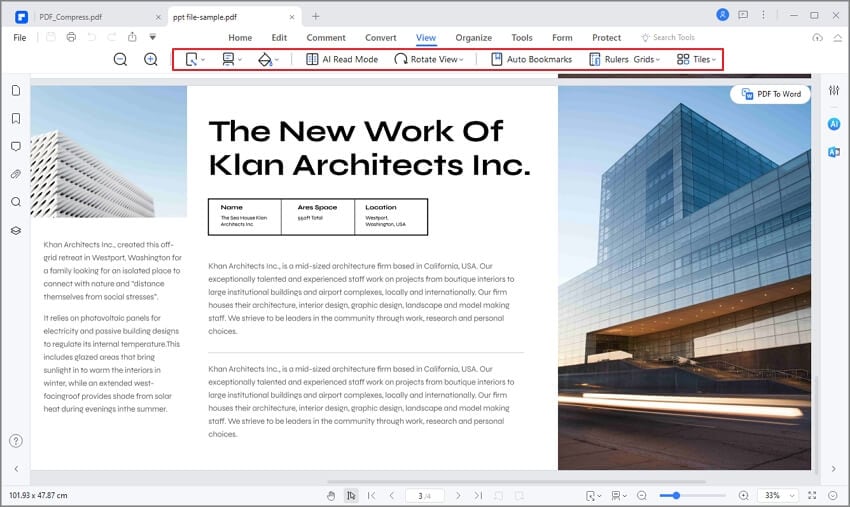
Шаг 3. Редактирование вашего PDF-файла
Просматривая файл PDF, вы можете добавлять или удалять тексты. Нажмите кнопку «Редактировать» на панели инструментов. Вы можете добавлять тексты, добавлять изображения, изменять стиль шрифта, размер шрифта и цвет шрифта и многое другое. Наведите курсор на текстовое поле, которое вы хотите отредактировать. Дважды щелкните по нему, чтобы удалить, изменить или вставить текст. Не забудьте сохранить свою работу по окончании редактирования.

Видео об аналоге Adobe Acrobat
Это мощное программное обеспечение позволяет просматривать, редактировать, комментировать, подписывать, защищать, создавать, конвертировать и объединять PDF-файлы. Дружественный интерфейс позволяет редактировать PDF-файлы без каких-либо проблем. Программа оснащена ультрасовременной функцией оптического распознавания текста, которая позволяет превращать PDF, созданные на основе изображений, в файлы с возможностью поиска и редактирования.
Сравнение Foxit PhantomPDF и Adobe Acrobat
Foxit PhantomPDF - это программное обеспечение для работы с PDF, в котором функционал Adobe Acrobat сочетается с другими комплексными возможностями. Эти две программы позволяют с легкостью создавать, просматривать и редактировать PDF-файлы. Однако они отличаются друг от друга по производительности. Сравнение функций двух программ.

1. Создание PDF-файлов
Foxit PhantomPDF и Adobe Acrobat могут создавать PDF из файлов различных типов, включая Word, Excel, PPT и т.д. При создании PDF-файлов из отсканированных документов Foxit PhantomPDF также превосходит Adobe Acrobat, так как обеспечивает более высокое сжатие.
2. Редактирование PDF-файлов
Foxit Phantom оснащен превосходными инструментами для редактирования, которые позволяют изменять текст, изображения и объекты и добавлять тени. Adobe Acrobat оснащен только основными инструментами редактирования: редактирование текста, изменение абзацев, изображений и т.д.
3. Обмен PDF-файлами
Foxit PhantomPDF позволяет вам организовать работу с вашими файлами с помощью приложения Evernote. Для сравнения, в Adobe Acrobat тоже можно управлять файлами, но функции интеграции с Evernote в нем нет.
4. Защита PDF-файлов
В Adobe Acrobat можно подписывать и защищать PDF, но нельзя добавлять подписи к нескольким PDF-файлам одновременно. Добавление электронных подписей также не поддерживается. В Foxit PhantomPDF есть все эти функции.
5. Стоимость программы
Foxit PhantomPDF предлагает несколько мощных функций по низкой цене по сравнению с Adobe Acrobat.
Adobe® Acrobat® XI больше не поддерживает данное приложение, а значит, поддержка пользователей и выпуск обновлений продукта прекращены. Что еще важнее, конфиденциальность ваших файлов и данных может быть нарушена, т.к. они перестанут получать необходимую защиту. В такой ситуации вам могут пригодиться альтернативы Adobe® Acrobat®.




